Pode querer que os seus clientes sejam automaticamente acedidos às suas aplicações de clientes OneDesk sempre que estiverem no seu site e autenticados com os seus próprios sistemas. Esta publicação irá mostrar-lhe como configurar isso usando o Azure como fornecedor de identidade, mas a mesma ideia será aplicável a qualquer fornecedor que suporte o OpenID Connect.
Ativar e Configurar SSO para clientes na sua conta OneDesk
Os passos básicos para permitir o SSO para os seus clientes no OneDesk são os seguintes:
- IR PARA: > INTEGRAÇÕES ADMINISTRATIVAS > ÚNICO SINAL ON
- Ligue o interruptor “Ativar SSO para clientes”
- Clique em “Adicionar Registo de Cliente de ID Aberto”
- Preencha os campos necessários para a Autorização URI, URL Token, ID do Cliente e Segredo do Cliente
- Utilize os URLs gerados para iniciar automaticamente o seu login nos seus clientes no Widget (para conversação ao vivo), base de conhecimento ou Portal.
Guia passo a passo usando o Microsoft Azure Ative Directory
1. Adicionar registo de cliente de ID aberto
- IR PARA: > INTEGRAÇÕES ADMINISTRATIVAS > ÚNICO SINAL ON
- Ativar sSO para clientes, expandir ‘OpenID Connect’ e clicar em ‘Adicionar registo de clientes de ID Aberto’.

2. Em Azure, Crie um novo Registo de Aplicações
- Em Azure, abra o ‘Azure Ative Directory’.
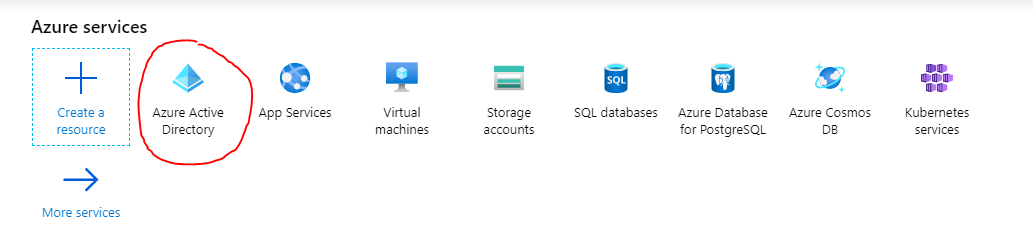
- Selecione ‘Registos de aplicações’ e clique em ‘Novo registo’.
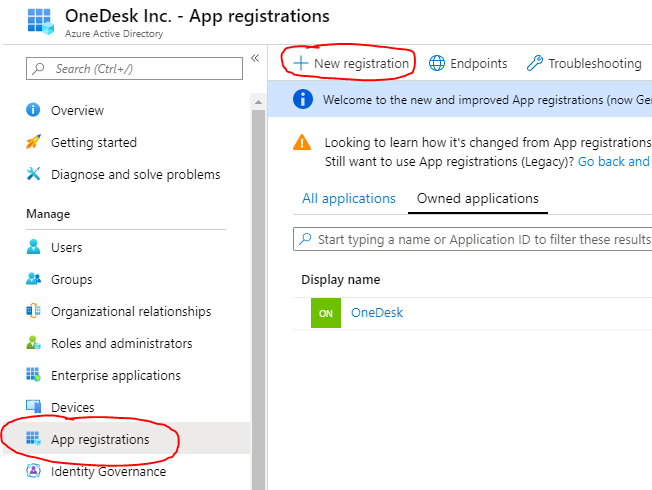
Registe a aplicação OneDesk por:
- dando-lhe um nome: ‘OneDesk’
- Adicionar o URI de redirecionamento como ‘https://app.onedesk.com/sso/openid’
- clique em ‘Registar’
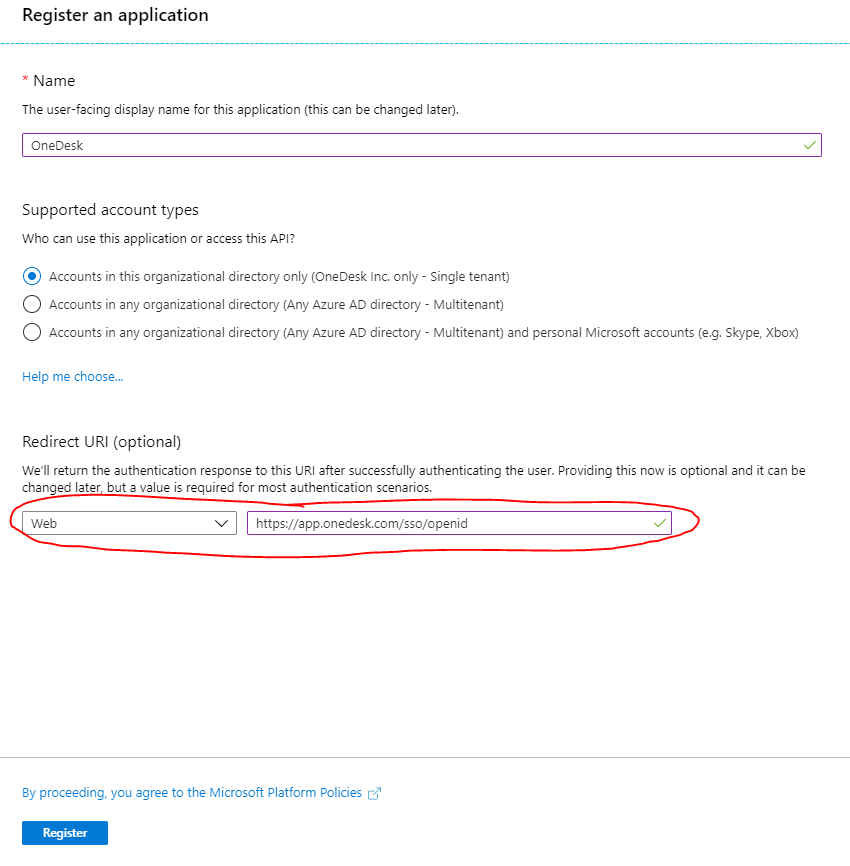
3. Criar e copiar sobre um Segredo de Cliente
- Clique em ‘Certificados e Segredos’
- Clique em ‘Novo Segredo de Cliente’
- Copie a chave secreta do cliente para o campo ‘Segredo de Cliente’ no OneDesk.
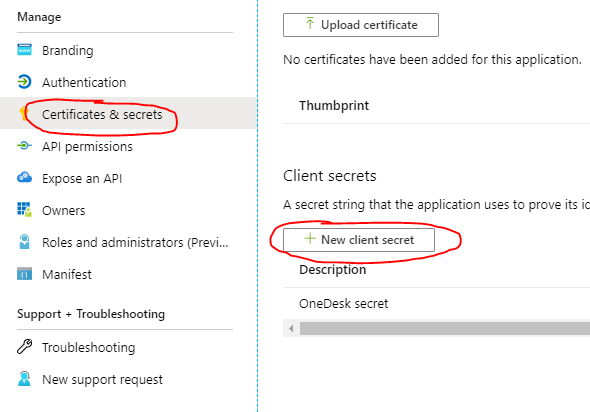
4. Copiar sobre o ‘ID do cliente’
- Em Azure, na aplicação recém-registada (chamada ‘OneDesk’), copie o “ID da aplicação (cliente) “
- Cole-o no campo ‘Client ID’ no OneDesk
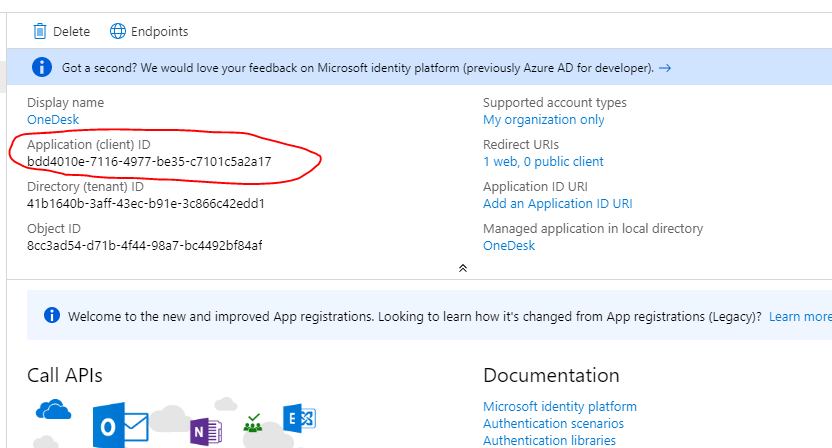
5. Copiar os pontos finais para ‘Autorização URI’ e ‘TOKen URL’
- Em Azure, na aplicação recém-registada (chamada ‘OneDesk’), clique no botão ‘Endpoints’.
- Copie o ponto final de autorização ‘oAuth 2.0 (v1)’ para o campo ‘Autorização URI’ no OneDesk.
- Copie o ponto final de ‘oAuth 2.0 token (v1)’ para o campo ‘TOKen URL’ no OneDesk.

6. Aqui está o recorde completo do cliente OpenID em OneDesk
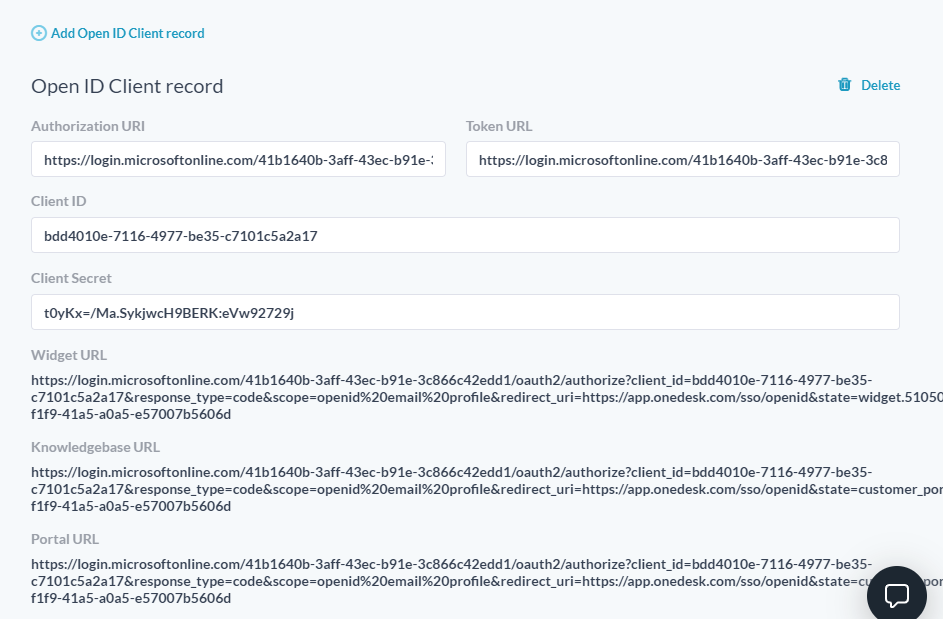
Utilize os URLs fornecidos para iniciar sessão nas aplicações de clientes da OneDesk
Assim que o registo estiver concluído, o OneDesk gerará uma lista de URLs, um para cada uma das suas Aplicações de Cliente. Utilize o URL apropriado para permitir que os seus clientes iniciem sessão nessa aplicação de clientes utilizando as suas credenciais de Diretório Ativo Azure. Por predefinição, há 1 para o widget do site (para chat ao vivo e muito mais), um para o Portal do Cliente e outro para a base de conhecimentos. Use-os se necessário.
Veja um vídeo
Aqui está um vídeo que mostra a configuração do Customer-SSO no OneDesk utilizando o Microsoft Azure Ative Directory.
Por favor, avise-nos se tiver perguntas.